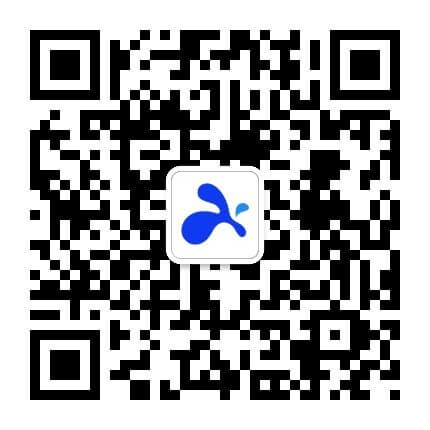學生入門 - Splashtop for Remote Labs
如何設定 Splashtop?
步驟1
學校的 IT 團隊將邀請您設定您的 Splashtop 帳戶。您會收到一封主題為「您已受邀加入 Splashtop 團隊」的電子郵件。
步驟 2
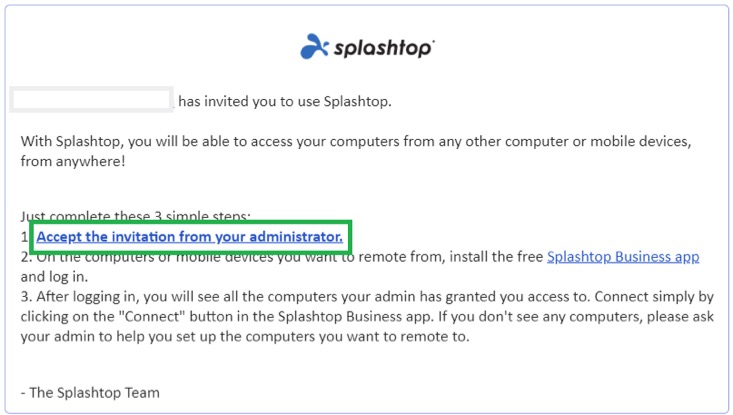
按一下「接受管理員的邀請」。
第 3 步
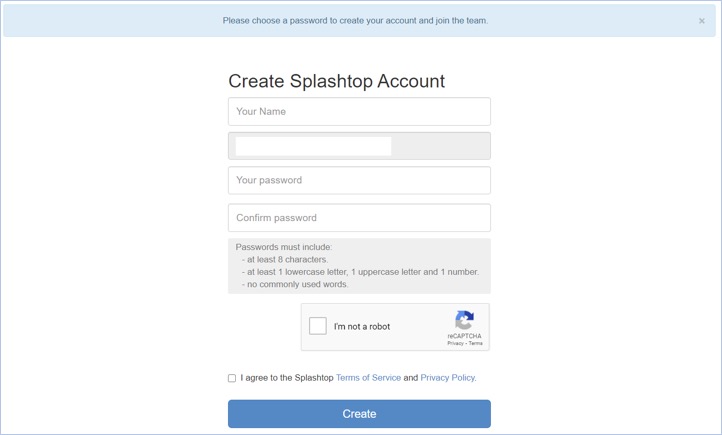
從那裡,您將建立您的 Splashtop 帳戶和密碼,並接受邀請 (單一登入使用者跳過此步驟)。
第 4 步
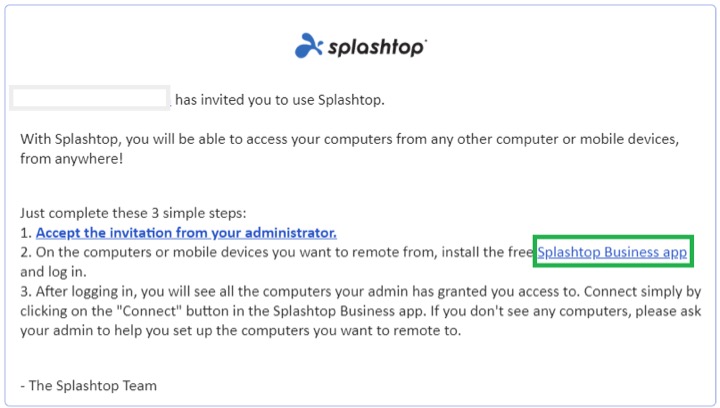
接下來,返回邀請電子郵件,然後按兩下連結以安裝免費的“Splashtop Business應用程式”。 您也可以從 https://www.splashtop.com/business/downloads 中選擇下載。
第 5 步

選擇您要安裝的平台。下載並安裝 Business 應用程式
第 6 步
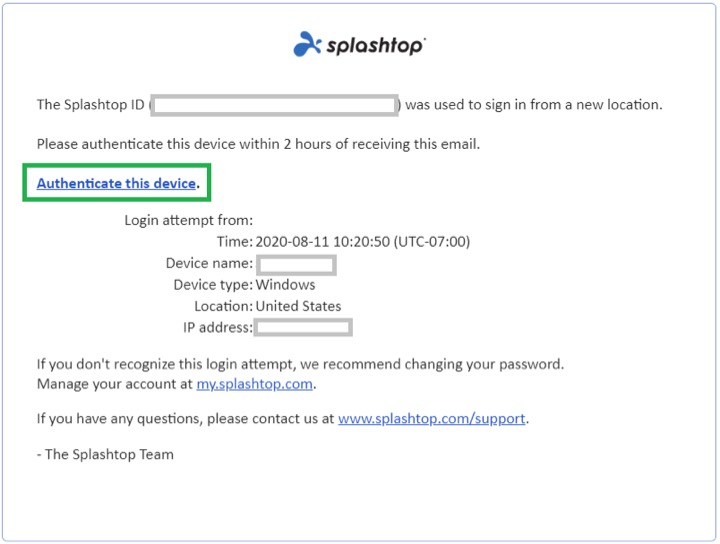
安裝後,登入 Splashtop Business 應用程式。嘗試登入時,您應該會看到一則消息來驗證您的登入資訊,「需要驗證」,這是為了確保您帳戶的安全。您將收到一封帶有身份驗證連結的電子郵件。按此連結可驗證您的電腦並讓您登入 Splashtop Business 應用程式。
第 7 步
驗證完成後,使用憑證登入 Splashtop Business 應用程式,接著即可從裝置啟動遠端連線。
如何啟動遠端存取連線?
登入 Splashtop Business 應用程式後,即可查看授權存取的電腦清單。
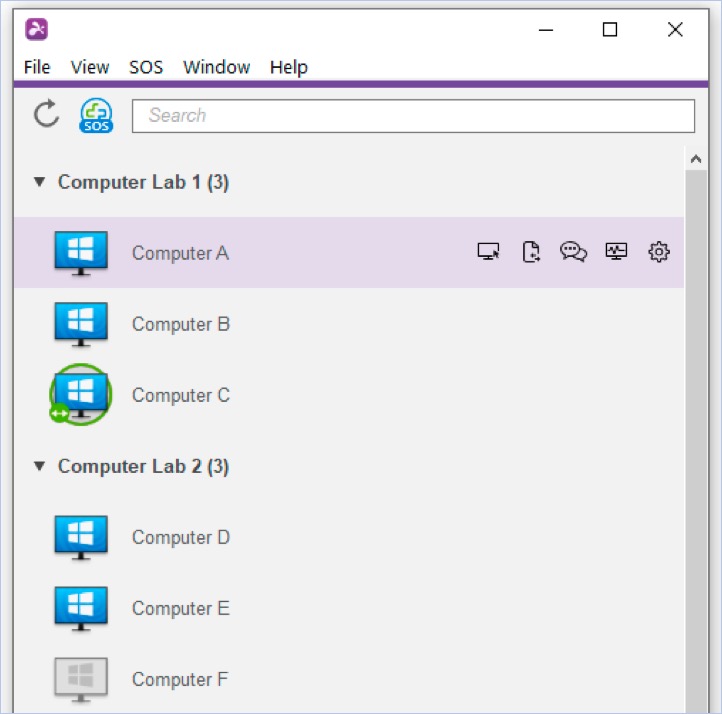
使用最上方的檢視選項啟用不同的過濾選項。建議啟用「顯示登入使用者」,以便您可以查看是否有人已經在使用電腦。
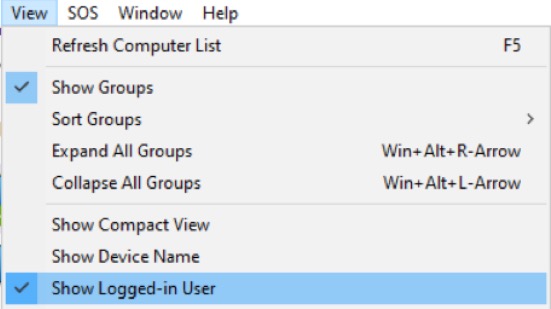
電腦清單圖示說明:




在線 – 電腦可用於啟動遠端連線。
連線中 - 電腦目前處於另一個遠端連線中。
離線 - 無法遠端連線的電腦。
綠色人形圖標表示有人已登入電腦。可能是有人正在使用該電腦或是之前的使用者在連接終止後忘記登出。
- 依您要進行連接的平台,按兩下/點擊可供使用的電腦即可進行連接。
-
連接到電腦後,您現在可以像坐在電腦前一樣操控和工作!
每次遠端連線在螢幕上方或下方有一個工具列。查看工具列上代表您進行連接的裝置圖示:
- Windows 和 Mac
- Android (包括使用 Google Play 商店的 Chromebook)
- iOS (iPad、iPhone)
- 如要結束遠端連線,請記得先登出電腦上的使用者帳戶 (如適用)。然後,選取工具列上的「中斷連接」圖示中斷連線,或關閉連線視窗。
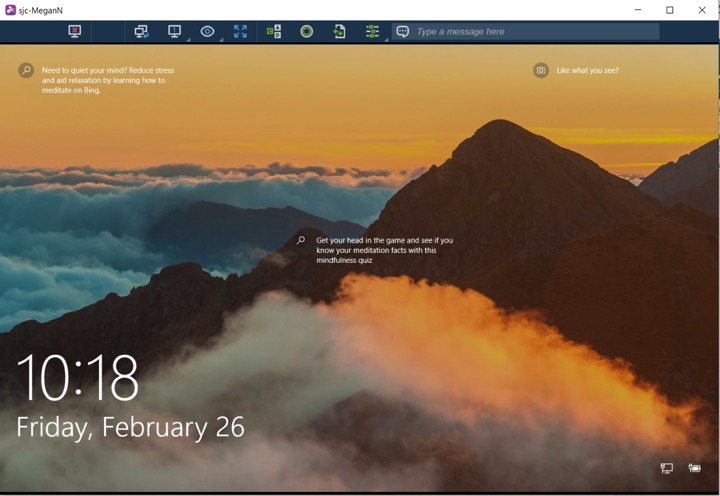
如何調整設定以獲得最佳效能?
1. 在Business App 中,開啟網路慢速時降低顯示品質
- Windows:檔案 -> 選項 -> 一般
- Mac:Splashtop Business -> 偏好設定 -> 一般
- IOS:右下角設定圖標 -> 網路最佳化
- Android (包括帶有 Google Play 的 Chromebook):右上角選單 (3 個點)-> 最佳化您的網路
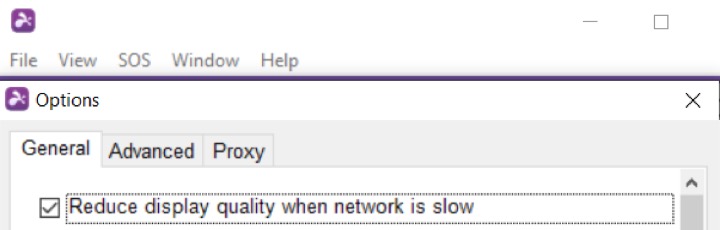

2. Windows/Mac,啟用硬體加速。
- Windows:檔案 -> 選項 -> 進階
- Mac:Splashtop Business -> 偏好設定 -> 進階
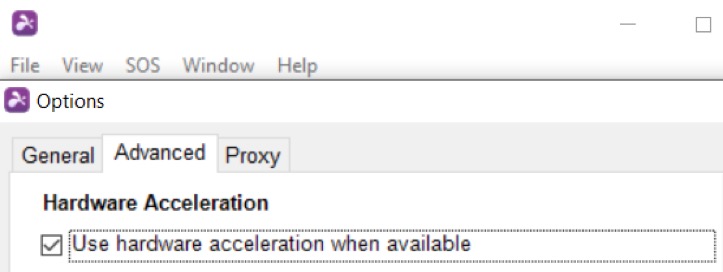
如果螢幕看起來模糊,或者連線對於我的螢幕來說太小/太大,我該怎麼辦?
如果連線視訊的畫面模糊或太大/太小,通常是因為您本地電腦的解析度小於/大於實驗室電腦的解析度。請嘗試以下建議:
1. 將遠端連線的解析度更改為「最適合本機」。在連接電腦之前,按一下電腦旁邊的齒輪圖標 -> 從解析度下拉選單中選擇

2. 按一下連線工具列中的眼球圖標放大/縮小遠端連線,或選擇「原始大小」以查看實驗室電腦的完整解析度。注意:窗口兩側可能有滾動軸
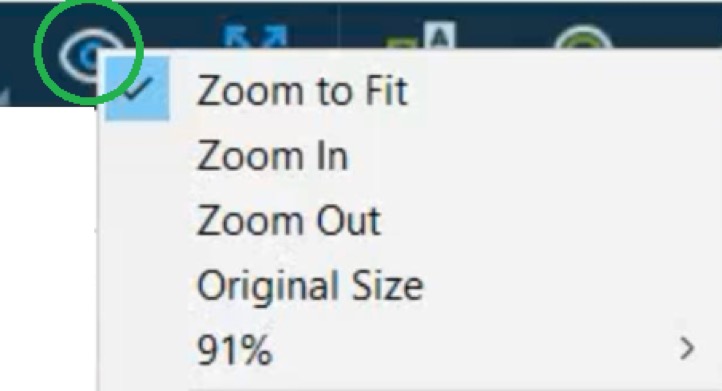
如果我的遠端連接速度很慢怎麼辦?
遠端連接緩慢或停滯可能是網路頻寬過低的結果。嘗試這些建議以提高連接速度。
1. 降低遠端連線的解析度大小。如何變更解析度的相關資訊,請參閱前述 #1。
2. 降低遠端連線的畫面更新率。在連線工具列中,按一下眼球圖標 -> 低畫面更新率。
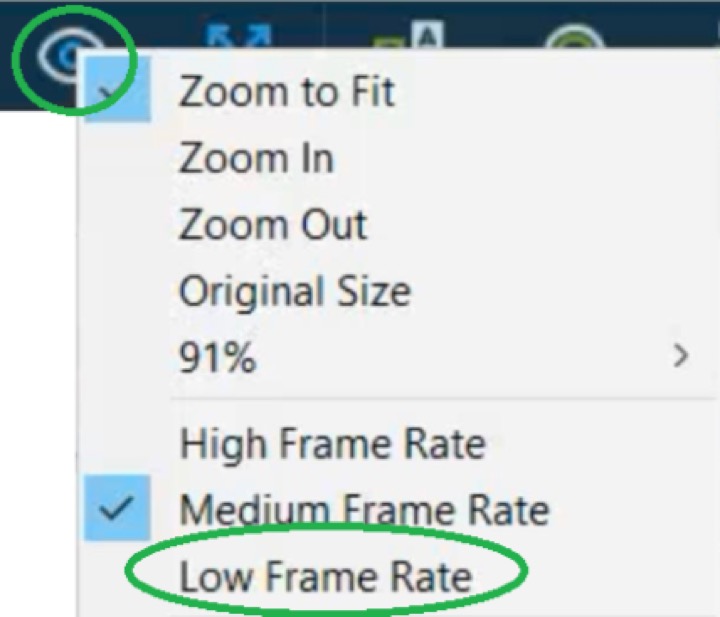
3. 勾選「在遠端電腦桌面上顯示純色背景」。
- Windows:檔案 -> 選項 -> 一般
- Mac:Splashtop Business -> 偏好設定 -> 一般

4. (僅限 Windows) 嘗試不同的影片呈現模式。根據您的硬體和環境,不同的模式可能展現更好的效能。檔案 -> 選項 -> 進階
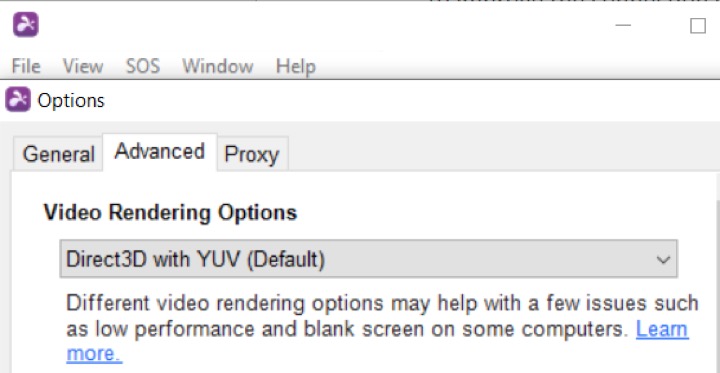
5. (僅限 Windows 和 Mac) 執行診斷工具來測試您的連接強度,看看是否有任何建議的設定可供套用。這對於從國外進行連接的學生可能會有幫助 - 該工具可以幫助您找到更近的伺服器進行連接。
a. 在 Business 應用程式中啟用診斷工具
- Windows:檔案 -> 選項 -> 進階
- Mac:Splashtop Business -> 偏好設定 -> 進階
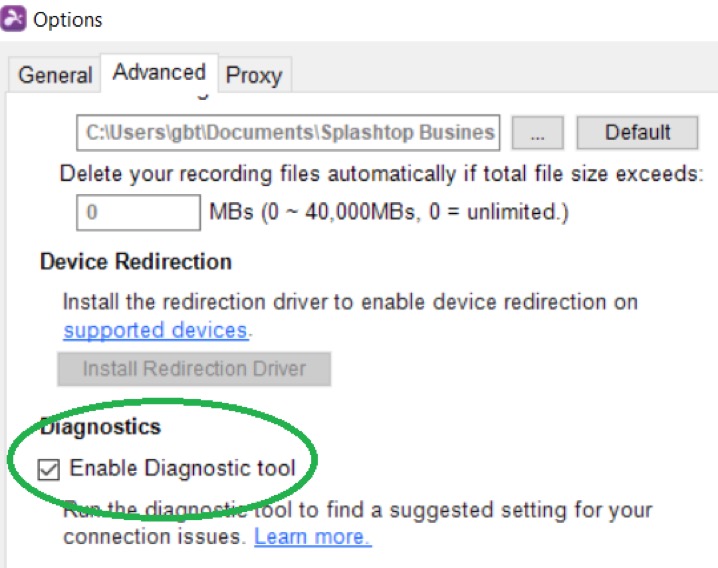
b. 按一下列表中的電腦,然後按一下診斷工具圖標。

c. 讓診斷測試運作幾分鐘。如果有任何建議的設定要更改,您可以按一下「套用建議的設定」。
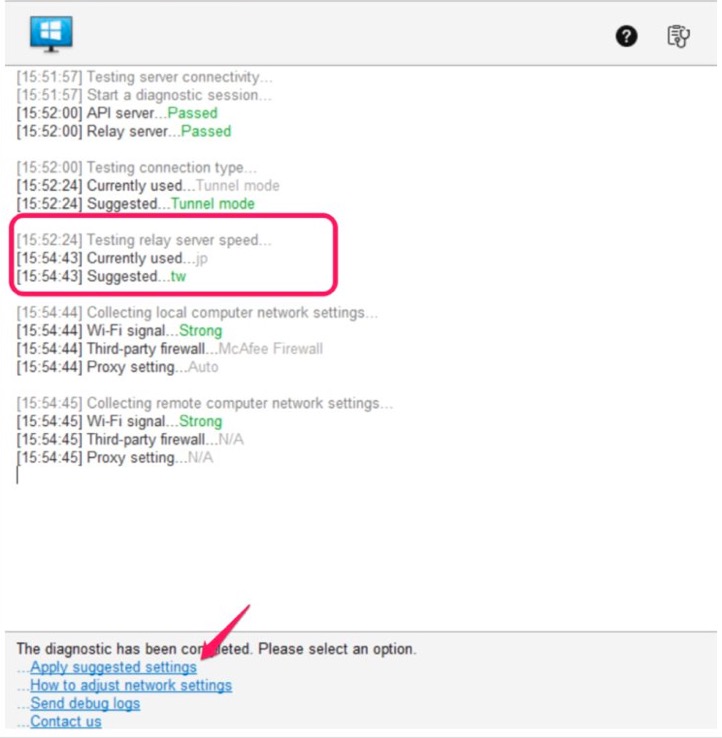
遠端存取實驗室電腦時可以做什麼
即使您不在校園並且只有一台小型筆記本電腦、平板電腦甚至 Chromebook 裝置,您也可以連接和使用您學校的實驗室電腦,就像坐在電腦前一樣。您可以運行實驗室電腦上的任何應用程式,包括以下示例!
使用遠端桌面進行影片編輯軟體
執行 Adobe Premiere、iMovie、Final Cut Pro 等應用程式。快速連接和遠端聲音傳輸使編輯影片和唇形同步變得容易。
Remote Desktop for Photoshop
遠端存取 Adobe Photoshop。在遠端工作時存取 Photoshop 的所有功能。
Remote Desktop for AutoCAD
遠端存取 AutoCAD 以在連接到遠端實驗室電腦的同時繪製 2D/3D 模型。
Remote Desktop for Revit
遠端存取建築資訊建模 (BIM) 軟體,例如 Revit。
Splashtop 支援文章
對使用 Splashtop 有疑問?請查看 Splashtop Business 知識庫來尋找解答。有關學校的硬體或軟體疑問,請務必聯繫您校方的 IT 團隊。

學生:利用 Splashtop 提升您的學習體驗
如果您瀏覽至此,那麼表示您的學校、學院或教育機構可能已採用了 Splashtop 遠端實驗室應用,方便您隨時隨地從任何裝置存取和控制實驗室電腦!
如果您對是否應該使用 Splashtop 有點懷疑,以下與您分享一些關於它的優點:
- 您可以在家中或在路上遠端控制實驗室電腦,感覺就像坐在它前面一樣
- 您可以使用實驗室電腦上任何應用程式,包括影片編輯軟體、圖形設計、CAD 程式等
- 即使您不在校園內,您也可以使用學校電腦實驗室,讓您可以在下班後從遙遠的地方完成工作
- 您可以使用任何個人電腦、平板電腦或行動裝置遠端存取實驗室電腦,包括您的 Windows、Mac、iOS、Android 和 Chromebook 裝置
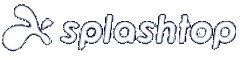
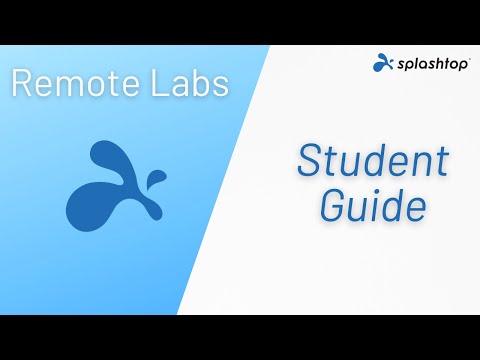



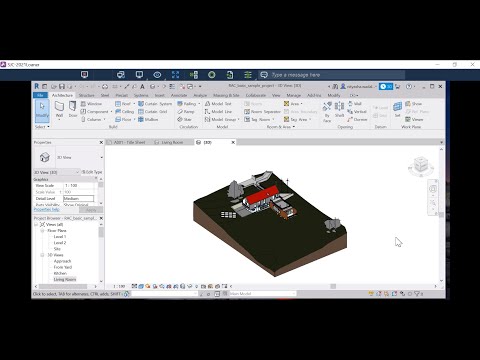
 浙公网安备 33010602011788号
浙公网安备 33010602011788号